Kā mitināt zvanu un koplietot ekrānu programmā Microsoft Teams
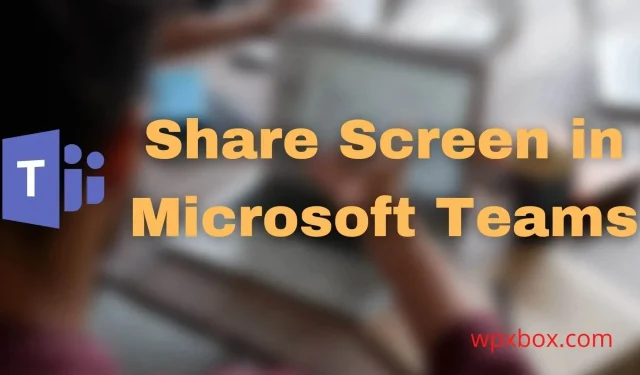
Vai jums ir svarīga tiešsaistes prezentācija un nezināt, kā organizēt zvanus vai koplietot ekrānus pakalpojumā Teams? Tie ir daļa no Microsoft Teams pamatfunkcionalitātes un ir obligāti komandas dalībniekiem. Šajā rakstā ir paskaidrots, kā mitināt zvanu un koplietot ekrānu programmā Microsoft Teams.
Kā mitināt zvanu un koplietot ekrānu programmā Microsoft Teams?
Dažkārt dažiem cilvēkiem var būt grūti piekļūt visvienkāršākajām funkcijām, īpaši tiem, kuri nav pārāk lietpratīgi kā es. Šādiem cilvēkiem es rakstu sadalīju divās daļās, lai atvieglotu izpratni, proti:
- Sarunājiet zvanu
- Kopīgot ekrānu
Apskatīsim, kā mēs varam ātri atrisināt šīs divas problēmas, izmantojot mūsu tālāk sniegto ceļvedi.
Kā veikt zvanu programmā Microsoft Teams?
Vai nevarat sagaidīt, lai uzzinātu, kā piezvanīt, pirms sākas sapulce? Pirms izpētāt lielisko Microsoft Teams ekrāna koplietošanas līdzekli, uzziniet, kā organizēt zvanus. Pārbaudiet videozvanu pats, lai pārliecinātos, ka viss ir ideāli.
Tālāk ir norādītas darbības, lai pabeigtu zvanu programmā Microsoft Teams.
- Atveriet programmu Microsoft Teams. Dodieties uz cilni “Kalendārs”, kas atrodas kreisajā panelī.
- Noklikšķiniet uz pogas Sākt tikšanos tūlīt, ko atradīsit ekrāna labajā pusē.
- Noklikšķinot uz pogas Sākt tikšanos tūlīt, parādīsies nolaižamais saraksts. Šeit noklikšķiniet uz pogas Sākt sapulci.
- Jūs redzēsit uznirstošo logu. Šeit jūs redzēsiet audio un video iestatījumus, kurus varat mainīt. Noklikšķiniet uz “Pievienoties tūlīt”.
Kad noklikšķināsit uz “Pievienoties tūlīt”, jūs sāksit sarunu. Jūs esat veiksmīgi mitinājis zvanu pakalpojumā Microsoft Teams. Pāriesim uz nākamo sadaļu, kurā uzzināsit, kā koplietot ekrānu Microsoft Teams zvana laikā.
Kā koplietot ekrānu programmā Microsoft Teams?
Vai nevarat kopīgot ekrānu tiešsaistes prezentācijas laikā pakalpojumā Microsoft Teams? Šajā gadījumā apskatiet darbības, ko varat veikt, lai paveiktu darbu.
Ņemiet vērā, ka šīs ir darbības pēc tam, kad esat iestatījis zvanu un vēlaties koplietot savu ekrānu ar citiem komandas dalībniekiem sapulces laikā.
- Videozvana laikā noklikšķiniet uz ikonas Kopīgot ekrānu. Tas atrodas blakus sarkanajai pogai “Iziet”.
- Noklikšķinot uz tā, jūs iegūsit visu pievienoto ekrānu sarakstu. Noklikšķiniet uz ekrāna, kuru vēlaties kopīgot. Noklikšķiniet šeit.
Tagad visi pārējie sapulces dalībnieki var redzēt jūsu datora ekrānu. Ja vēlaties pārtraukt kopīgošanu, atveriet sapulces rīkjoslu. Noklikšķiniet uz koplietošanas pārtraukšanas ikonas.
Kādu saturu varat kopīgot, izmantojot Teams ekrānus?
Pakalpojumā Teams var kopīgot dažādu veidu saturu. Šeit ir daži no tiem:
- Programma Windows Microsoft Whiteboard. Tas ļauj lietotājiem pierakstīt savas domas vai uzskatus uz esošās tāfeles audekla.
- pārlūkprogrammas logs
- Darbvirsma
- datora skaņa
- powerpoint fails
Kā dot vai pārņemt kontroli pār ekrānu?
Ja jūs domājat, kā pārņemt vai pat dot kontroli pār ekrānu PowerPoint prezentācijas laikā programmā Teams, ir kāds veids. Dalībnieki var iet cauri dažādiem slaidiem lēnām un savā tempā. Pēc tam viņi var sinhronizēt skatu ar prezentētāja skatu.
Lai prezentācijas laikā pārņemtu vadību, jums jānoklikšķina uz ikonas Pārņemt vadību. Varat pārslēgties starp kontroles paņemšanu un nodošanu.
Personai, kas sniedz prezentāciju, būs jānoklikšķina uz pogas Apturēt prezentāciju. Acs simbols neļauj dalībniekiem iet cauri kopējai prezentācijai savā tempā.
Varat arī piešķirt kontroli pār prezentāciju, noklikšķinot uz opcijas “Piešķirt vadību”. Programmā Microsoft Teams ir salīdzinoši viegli piešķirt ekrāna vadību vai pārņemt tā vadību.
Kā mērogot saturu?
Programmā Microsoft Teams varat pat samazināt vai palielināt saturu, lai tas atbilstu savām vajadzībām. Lūk, kas jums jādara:
- Pārejiet uz satura daļu, kuru vēlaties palielināt.
- Varat izmantot skārienpaliktni, lai tuvinātu, vai ekrānu, lai tuvinātu.
- Turklāt varat arī izmantot īsinājumtaustiņus, lai tuvinātu, nospiestu vadības taustiņus un plus taustiņus. Ja vēlaties tālināt, nospiediet vadības un mīnusa taustiņus kopā.
- Varat pat izmantot peli, lai tuvinātu saturu. Ritinot saturu ar peli, nospiediet vadības taustiņu.
Kā ierakstīt koplietotu saturu?
Dažreiz Teams dalībnieks var nokavēt sanāksmi neparedzētu apstākļu dēļ. Šajā gadījumā sapulces ierakstīšana viņiem palīdzēs. Lai to izdarītu, varat veikt tālāk norādītās darbības.
- Pirms prezentācijas vai sapulces sākšanas atveriet sapulces rīkjoslu.
- Noklikšķiniet uz ikonas ar trim horizontāliem punktiem. Parādīsies nolaižamā izvēlne, noklikšķiniet uz opcijas “Sākt ierakstīšanu”.
Šādi varat ērti ierakstīt koplietoto saturu un vēlāk kopīgot to ar saviem komandas locekļiem.
Secinājums
Lai pakalpojumā Microsoft Teams koplietotu ekrānus un veiktu zvanus, ir jāveic šīs darbības. Zinot šīs darbības, varēsiet maksimāli izmantot Teams iespējas savam darbam. Izpildiet šīs vienkāršās darbības un nekavējoties gatavojieties savai gaidāmajai prezentācijai!


Atbildēt